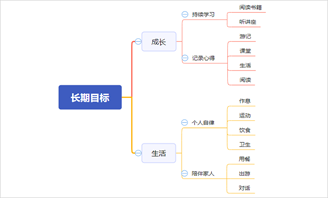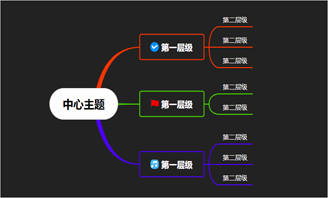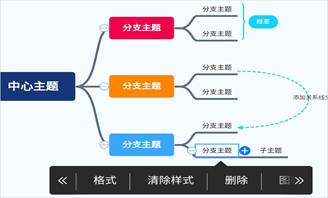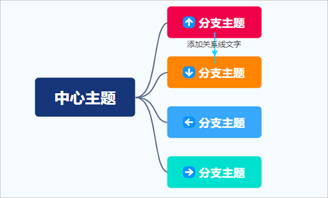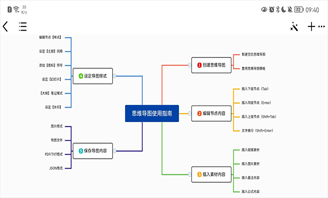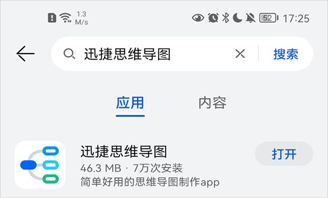手机思维导图怎么添加图片
2022-05-24 19:37:10
随着思维导图的不断普及与手机的便携性,不少小伙伴习惯于借助手机设备制作思维导图。然而在利用手机制作思维导图时,有些小伙伴希望给节点添加图片用于辅助说明节点内容,但却不知道如何去操作。下面迅哥就“手机思维导图怎么添加图片”这一问题教大家简单给思维导图节点内容添加图片的方法。
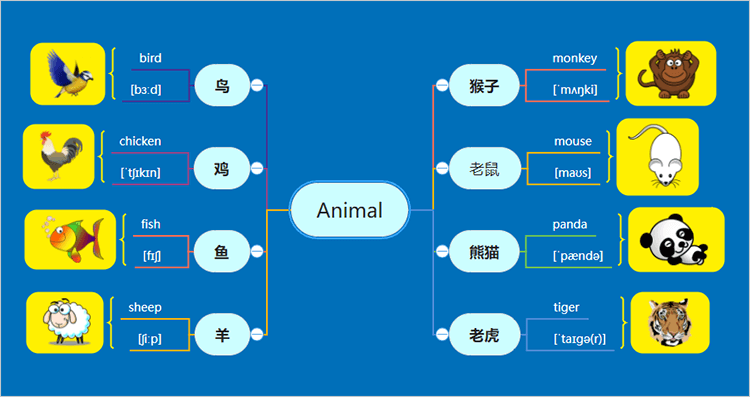
1、打开我们常用的手机思维导图制作软件——迅捷思维导图APP;
2、通过软件创建一份“空白思维导图”进入到编辑页面;
3、确立好需要梳理的主要内容,并将其填充至中心节点内;
4、围绕中心主题以层层递进的方式梳理对应的分支内容;
5、利用主题、样式、一键美化等功能对思维导图进行适当的优化处理;
6、将制作好的思维导图导出为png、jpg、pdf、json等需要的格式。
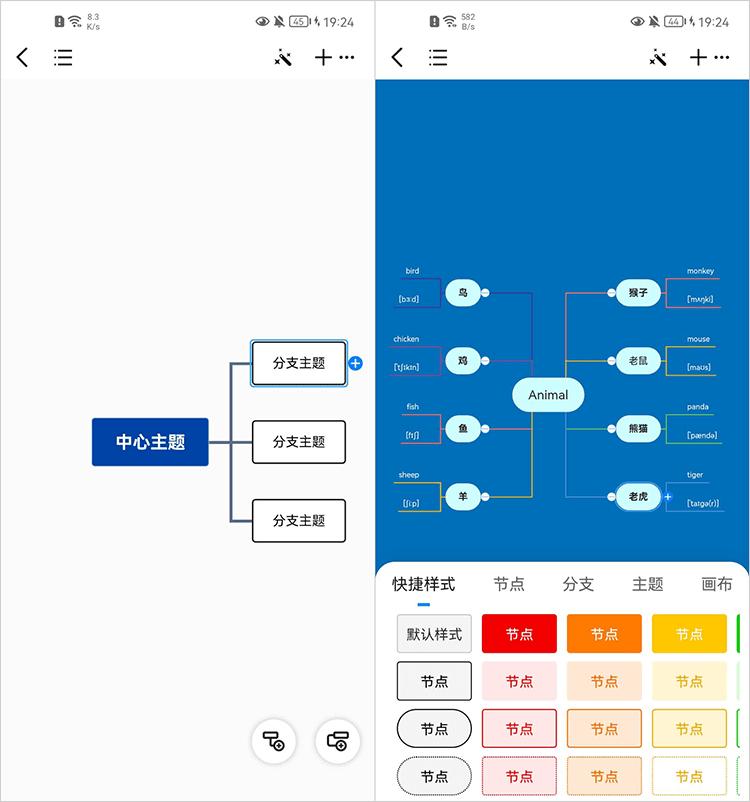
这就是关于用手机制作思维导图的方法,如果还想在绘制思维导图的基础上使导图内容变得好看,还可以通过“手机怎么画简单又漂亮的思维导图”一文简单了解。
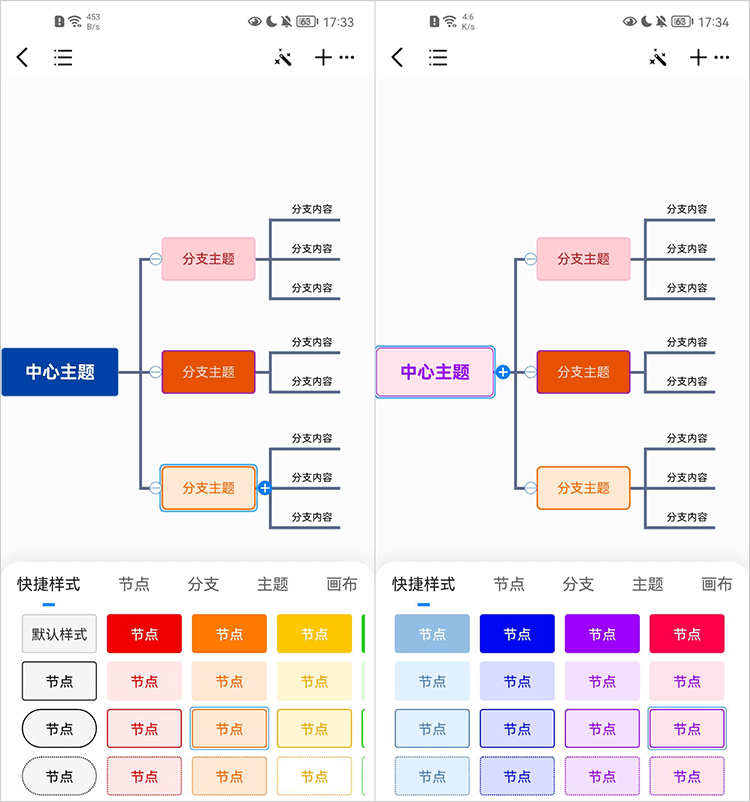
梳理导图节点内容的同时,可以看到顶部导航栏的添加素材(符号“+”)功能,这里包含有图片、图标、超链接、备注、关系线功能,可以借助这些内容进一步完善导出内容。
图片:给节点添加图片素材,用于进一步说明节点内容,或添加图例;
图标:给节点添加图标素材,用于标注节点特点。如(难以关系、重点程度、进度);
超链接:给节点添加超链接,用于说明节点的来源或扩展内容;
备注:给节点添加备注信息,用于解释或扩展内容;
关系线:给两节点添加关系信息,用于说明两节点内容之间的关系;
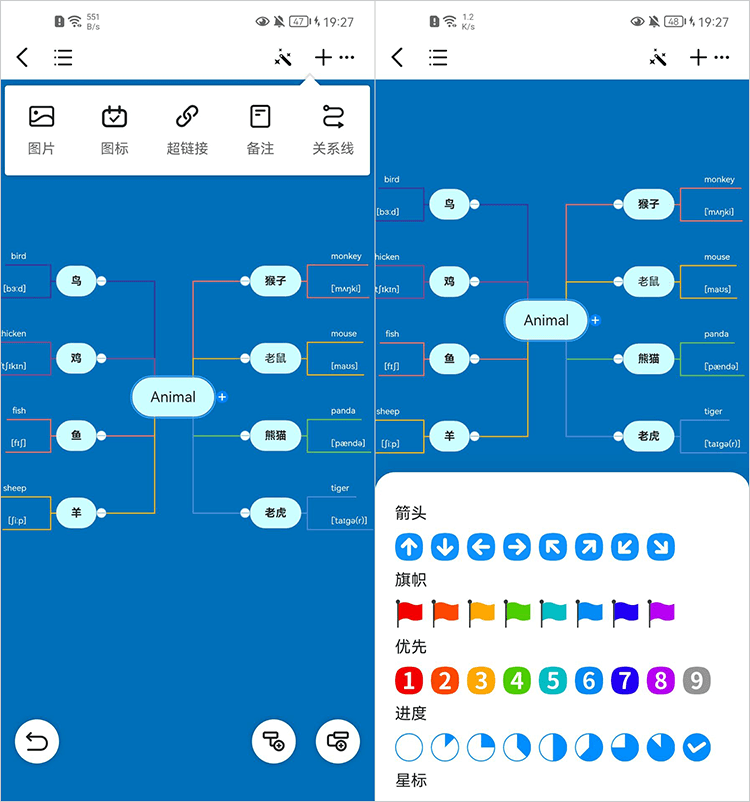
其中,通过点击“图片”功能即可查阅手机内含有的图片,勾选合适的图片并点击“插入”按钮即可添加。
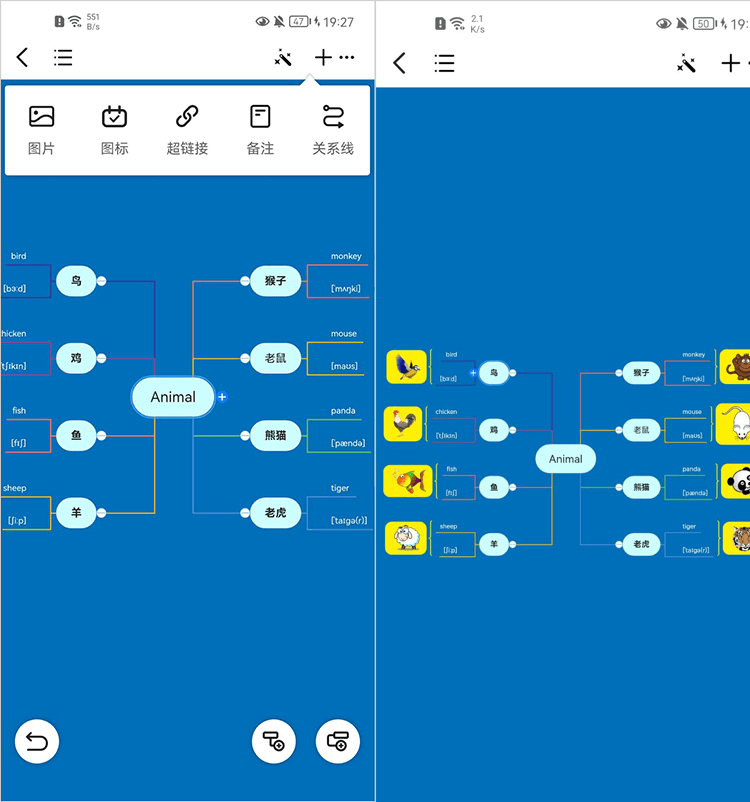
以上就是关于通过手机思维导图添加图片的方法了。除此之外还可以借助图标、超链接、备注、关系线等功能完善导图内容,小伙伴们可以试着绘制哟!
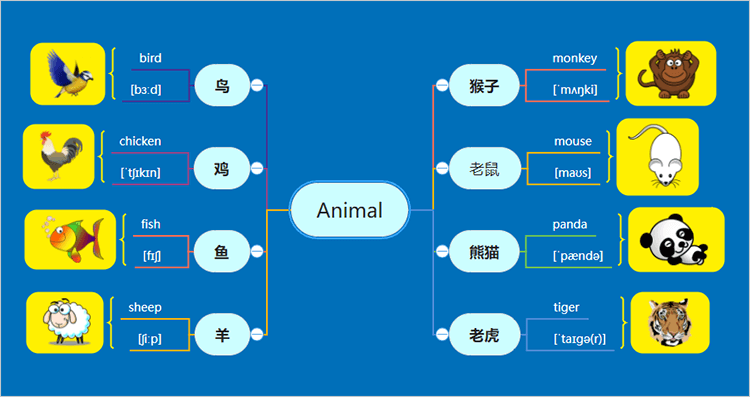
一、手机制作思维导图
想要了解在用手机制作思维导图添加图片的方法前,首先可以来简单了解一下手机制作思维导图的方法。可以简单梳理以下多个步骤;1、打开我们常用的手机思维导图制作软件——迅捷思维导图APP;
2、通过软件创建一份“空白思维导图”进入到编辑页面;
3、确立好需要梳理的主要内容,并将其填充至中心节点内;
4、围绕中心主题以层层递进的方式梳理对应的分支内容;
5、利用主题、样式、一键美化等功能对思维导图进行适当的优化处理;
6、将制作好的思维导图导出为png、jpg、pdf、json等需要的格式。
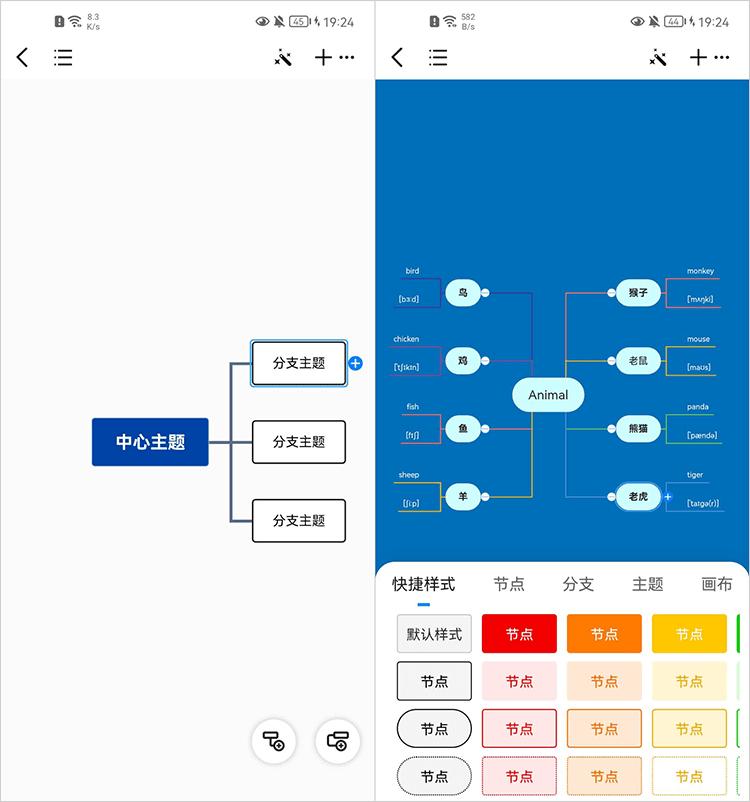
这就是关于用手机制作思维导图的方法,如果还想在绘制思维导图的基础上使导图内容变得好看,还可以通过“手机怎么画简单又漂亮的思维导图”一文简单了解。
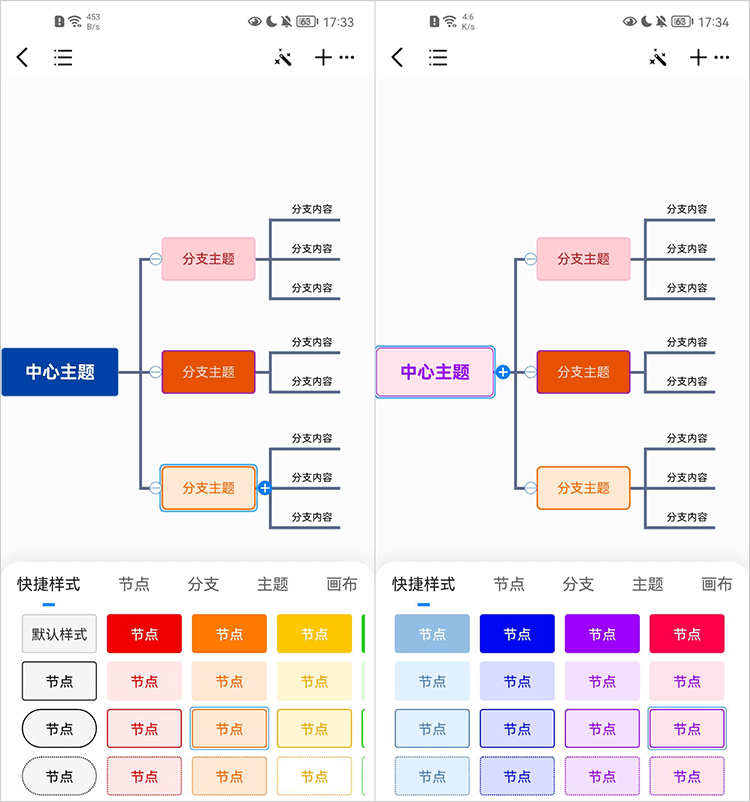
二、手机思维导图怎么添加图片
关于手机制作思维导图给内容添加图片的方式是较为简单的。梳理导图节点内容的同时,可以看到顶部导航栏的添加素材(符号“+”)功能,这里包含有图片、图标、超链接、备注、关系线功能,可以借助这些内容进一步完善导出内容。
图片:给节点添加图片素材,用于进一步说明节点内容,或添加图例;
图标:给节点添加图标素材,用于标注节点特点。如(难以关系、重点程度、进度);
超链接:给节点添加超链接,用于说明节点的来源或扩展内容;
备注:给节点添加备注信息,用于解释或扩展内容;
关系线:给两节点添加关系信息,用于说明两节点内容之间的关系;
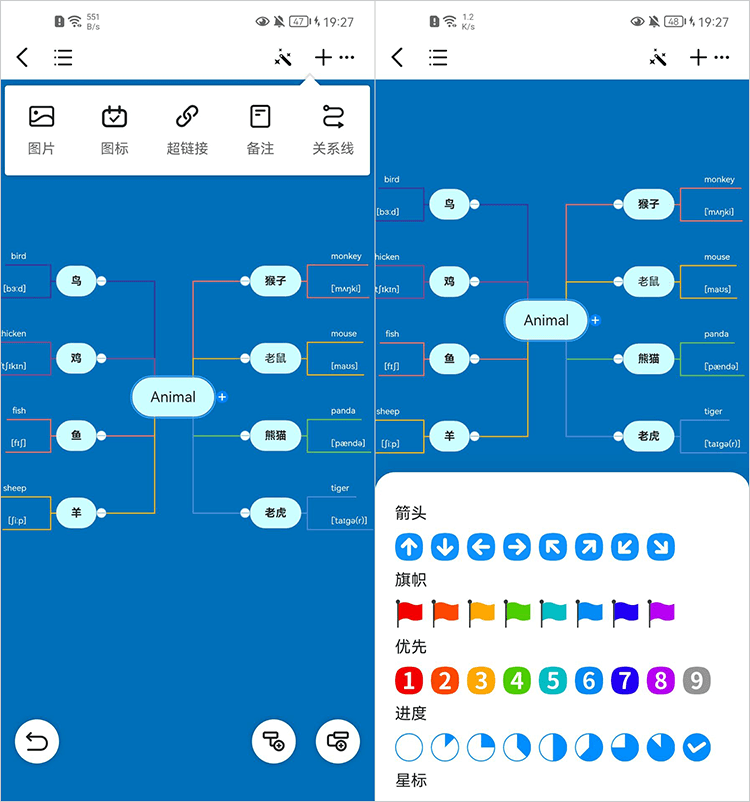
其中,通过点击“图片”功能即可查阅手机内含有的图片,勾选合适的图片并点击“插入”按钮即可添加。
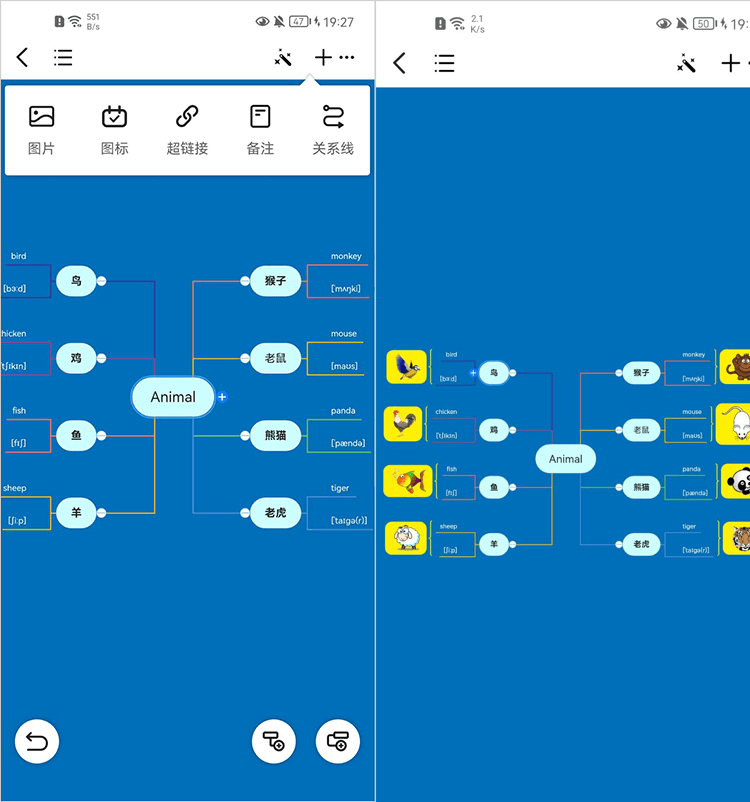
以上就是关于通过手机思维导图添加图片的方法了。除此之外还可以借助图标、超链接、备注、关系线等功能完善导图内容,小伙伴们可以试着绘制哟!